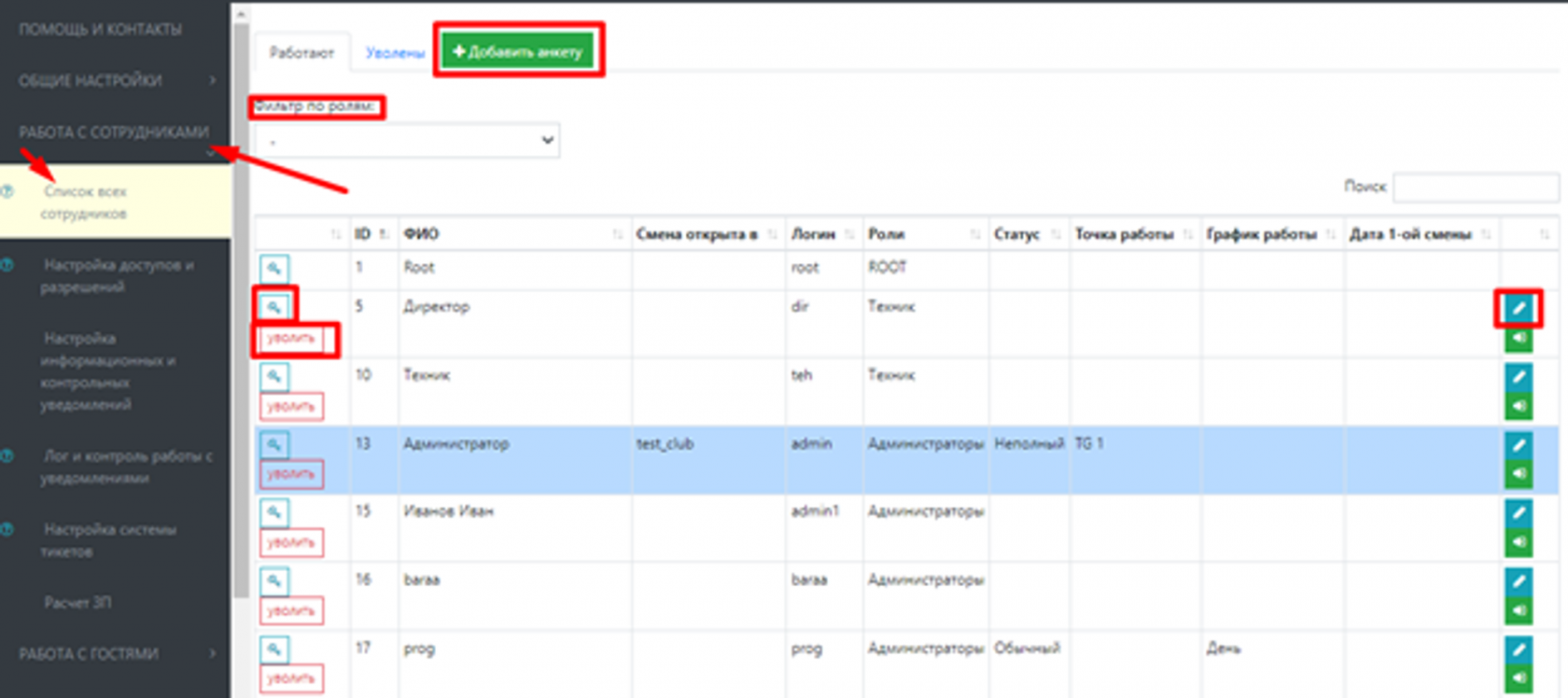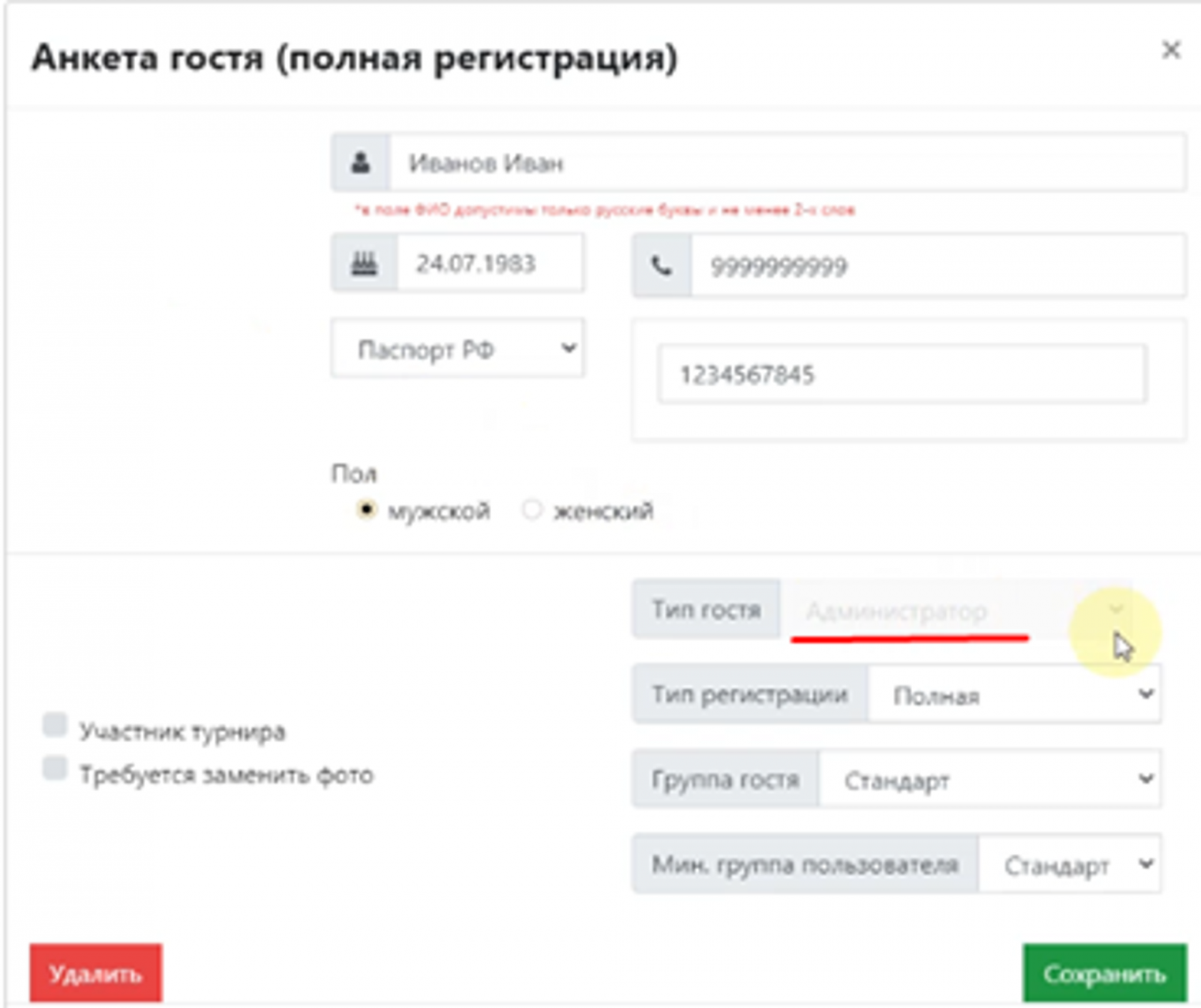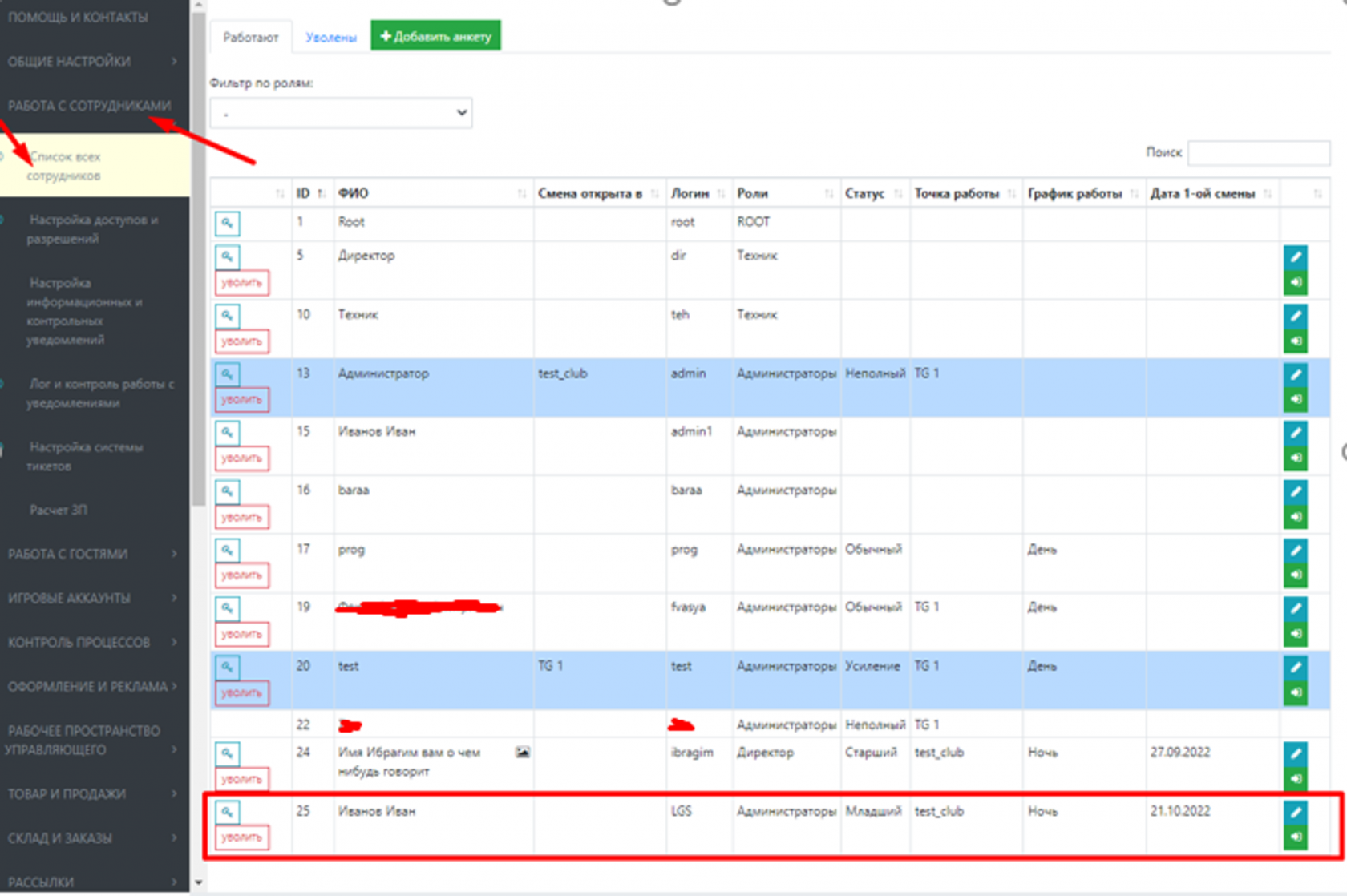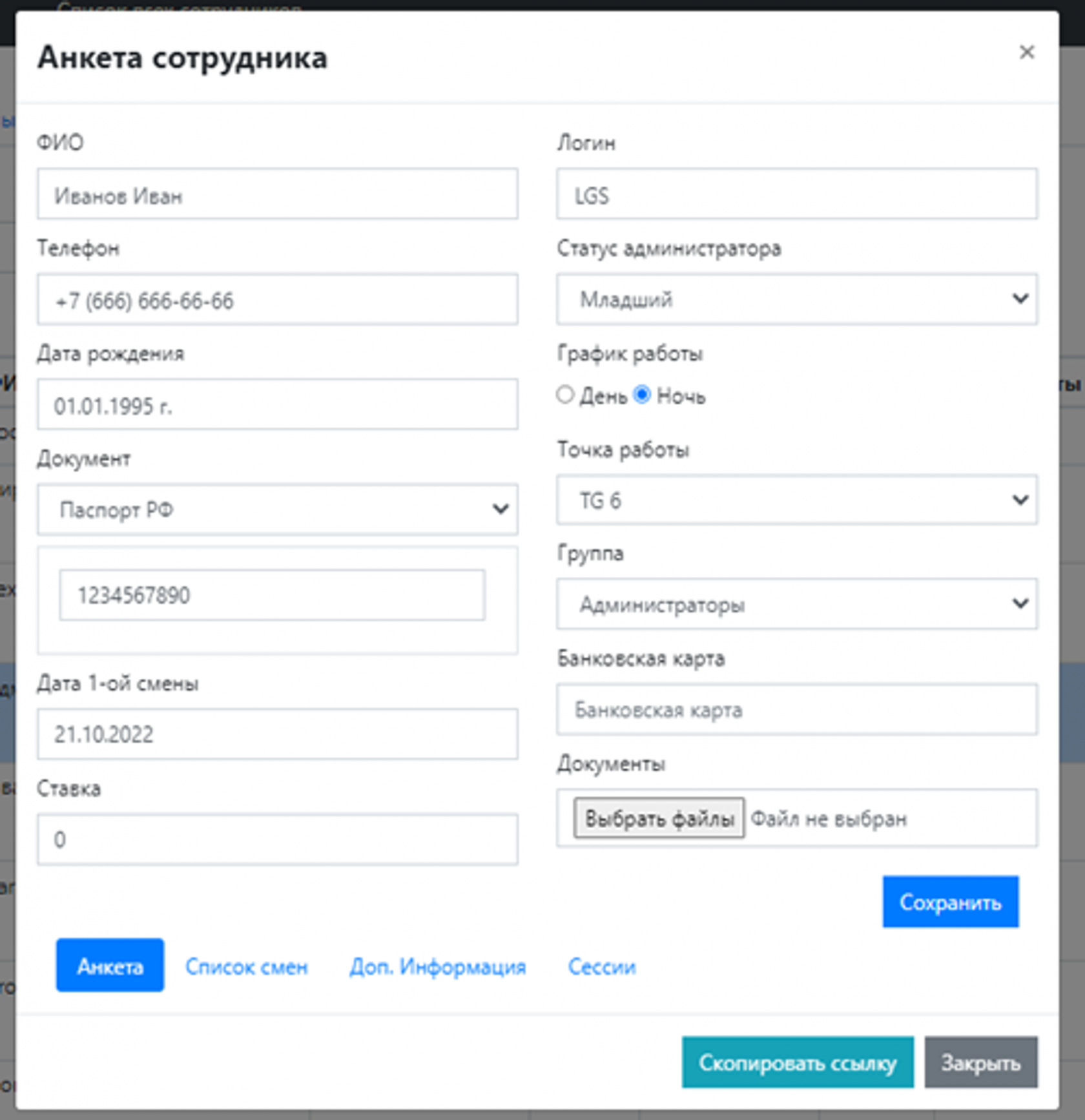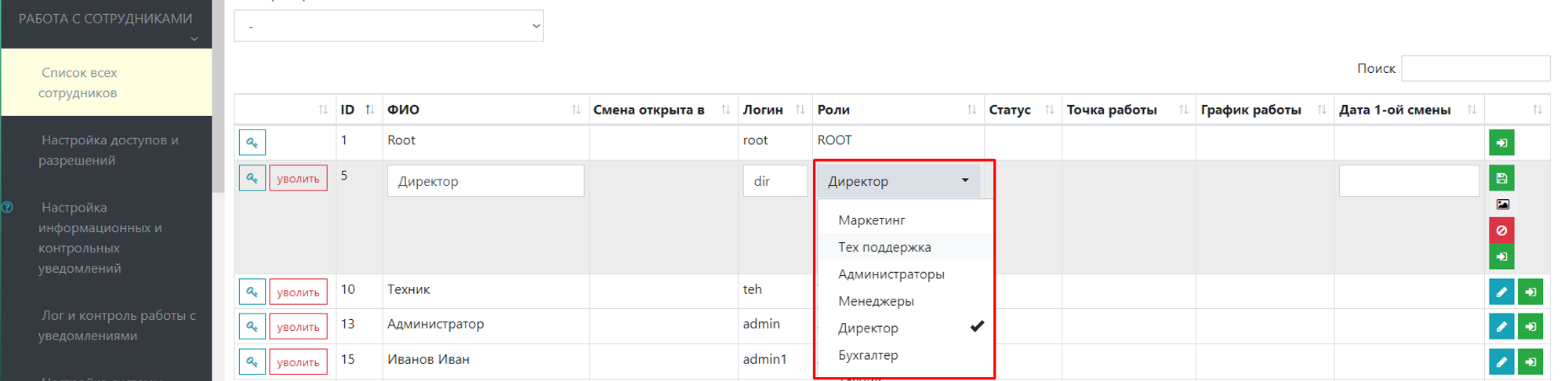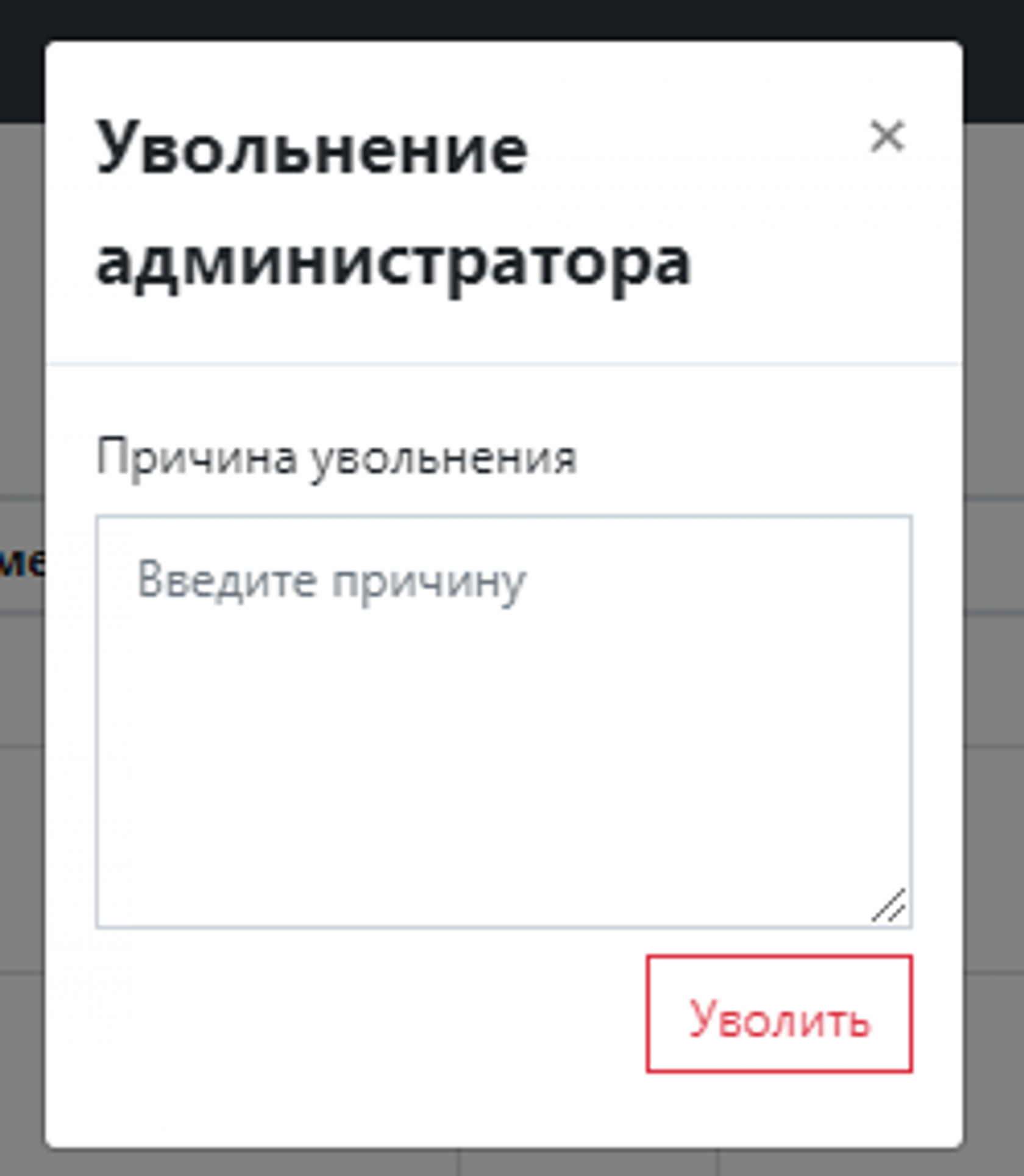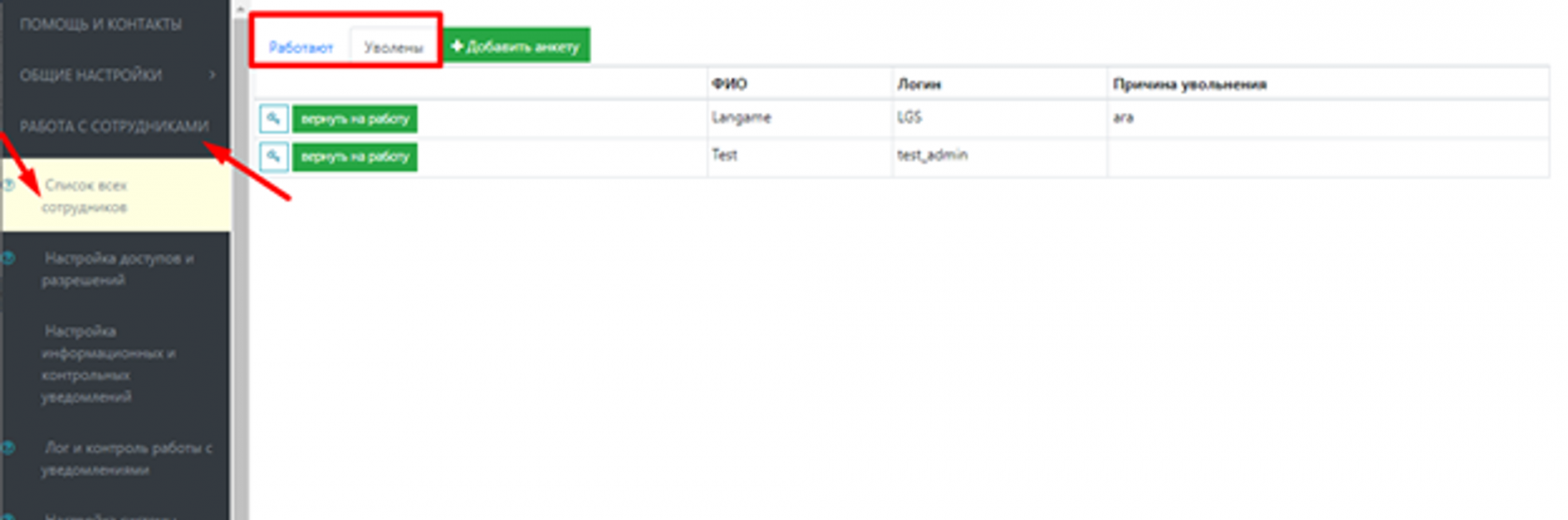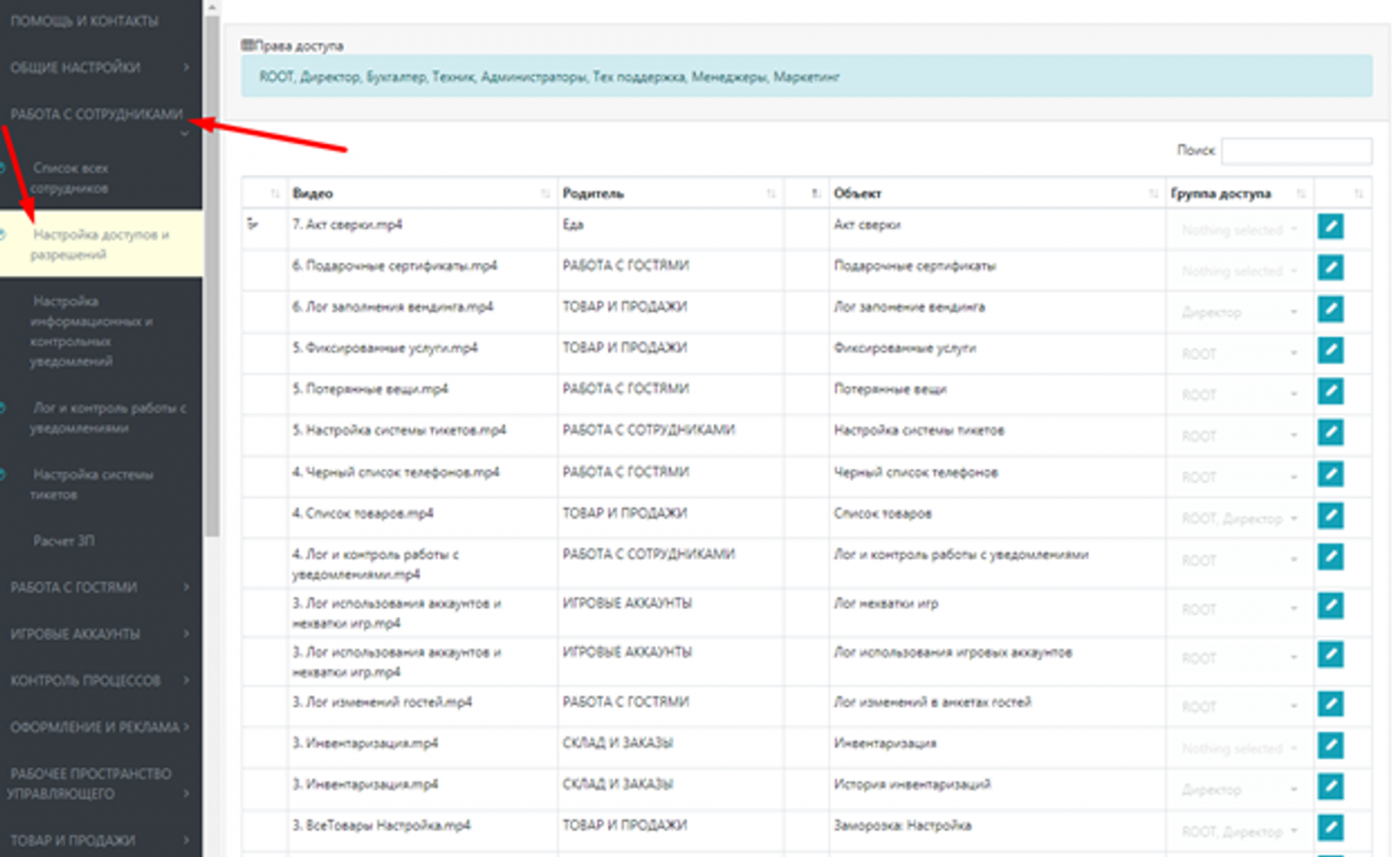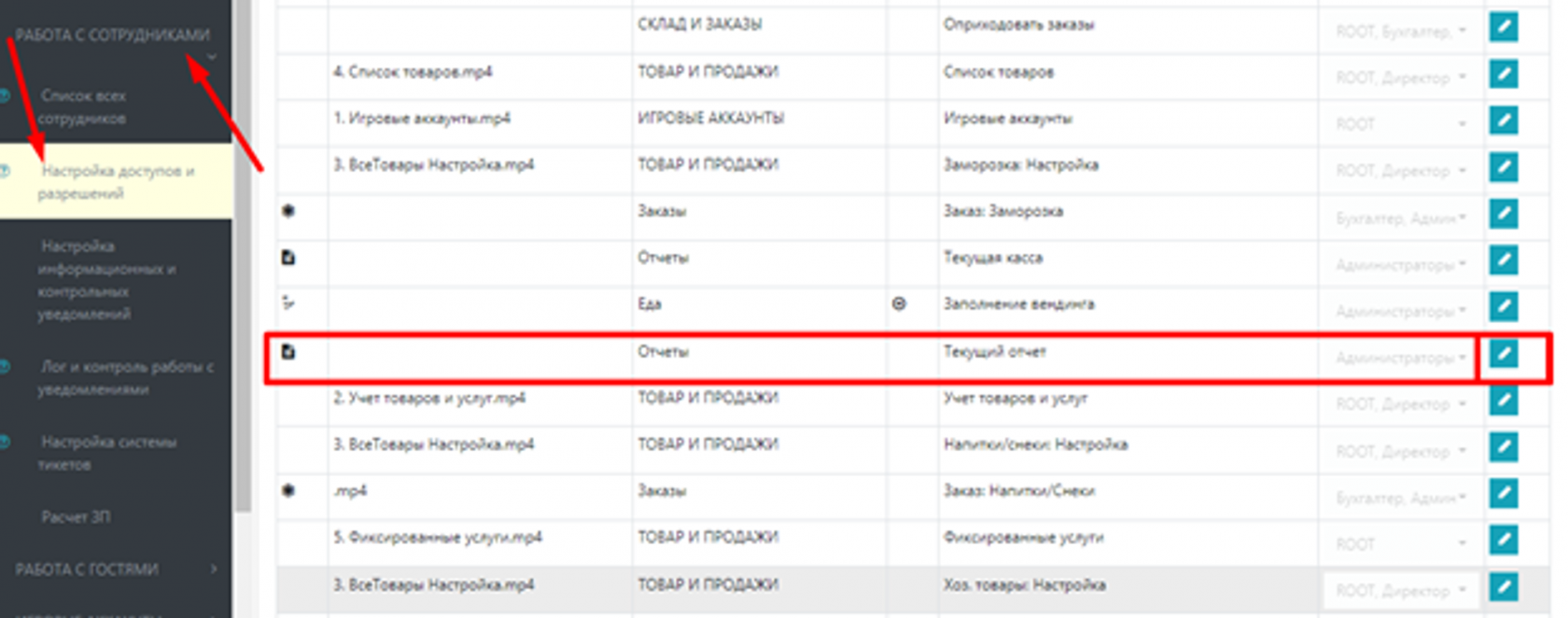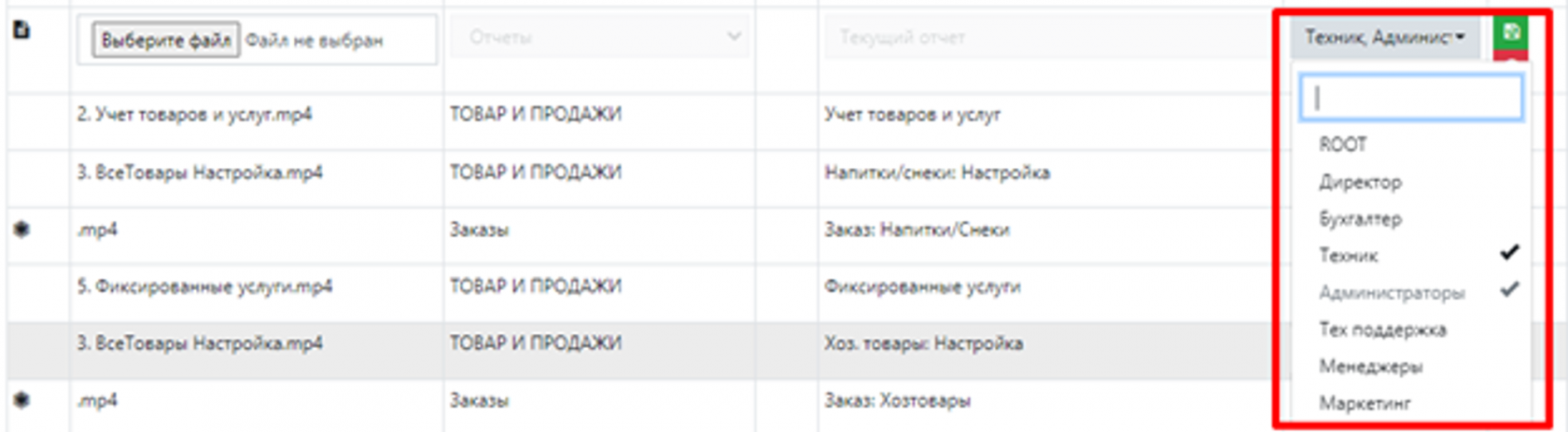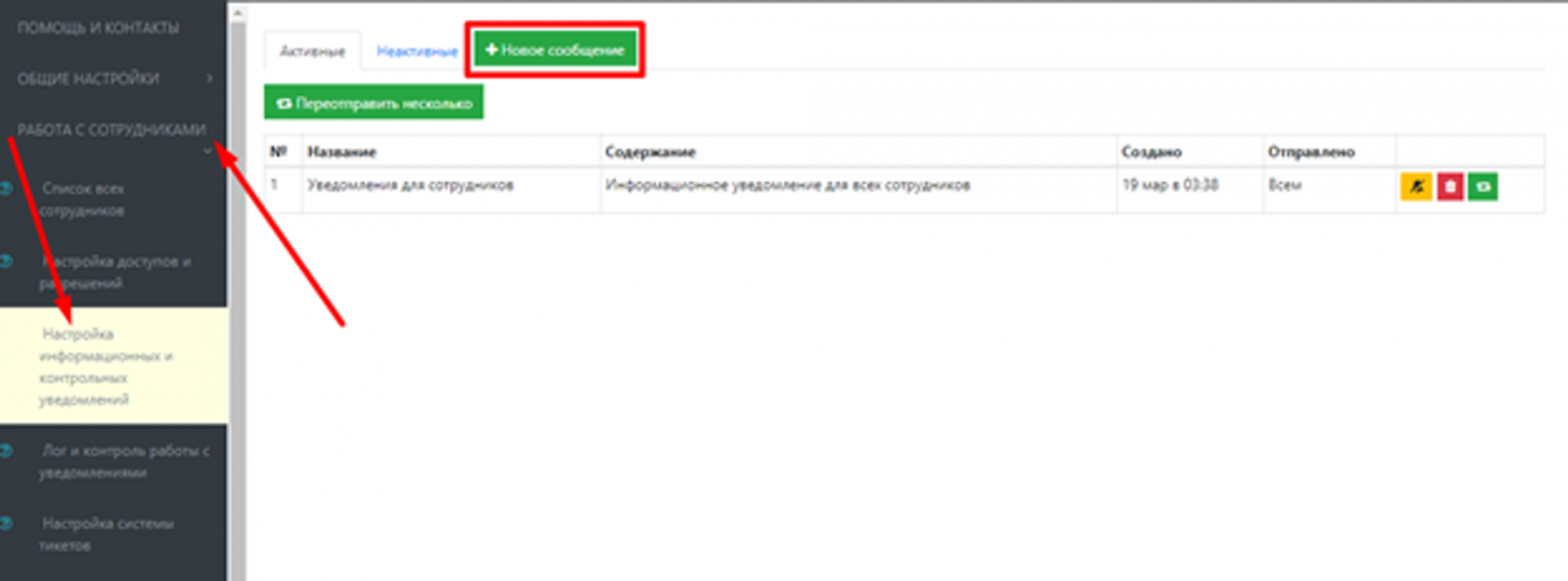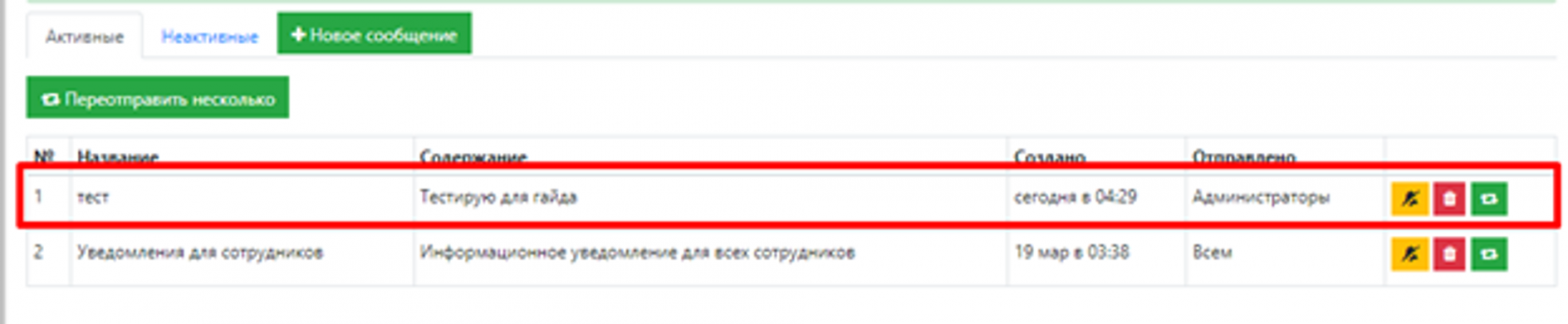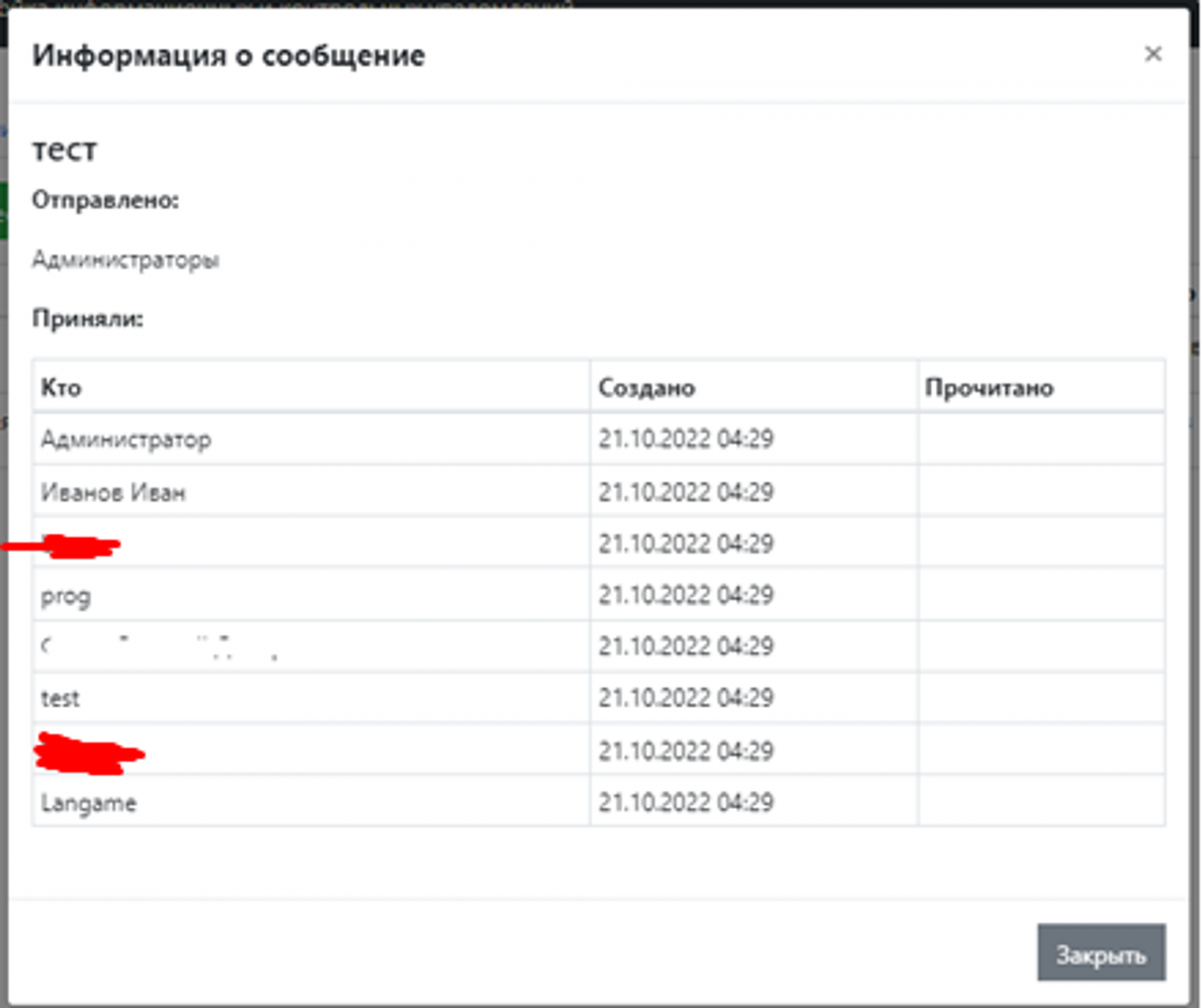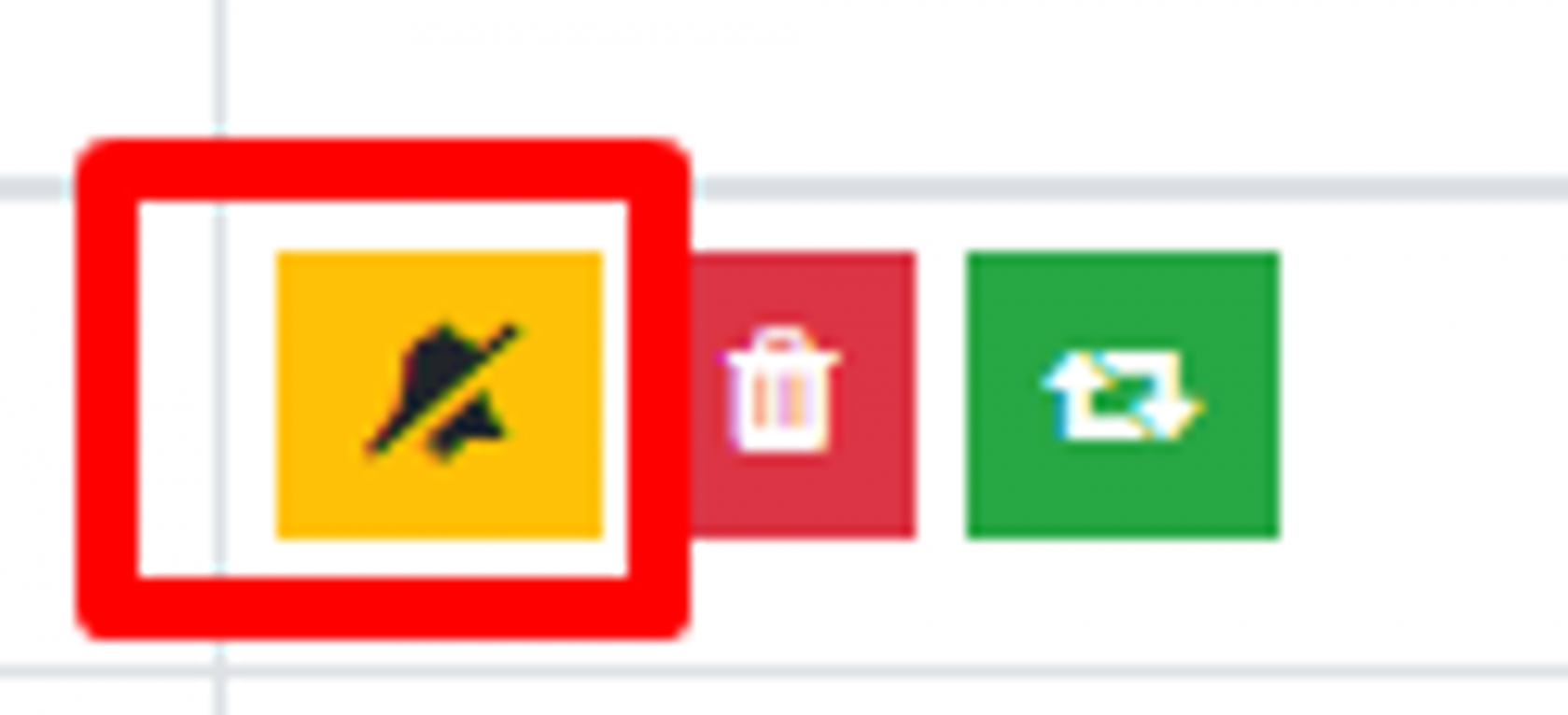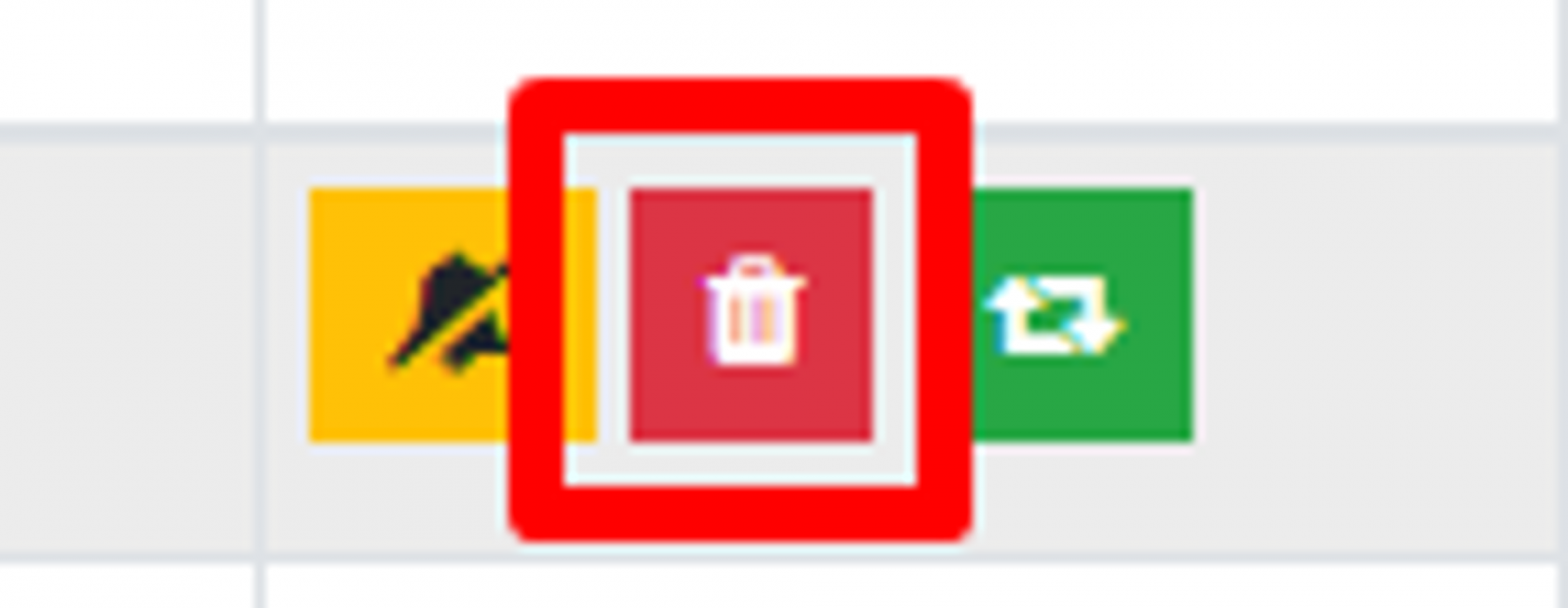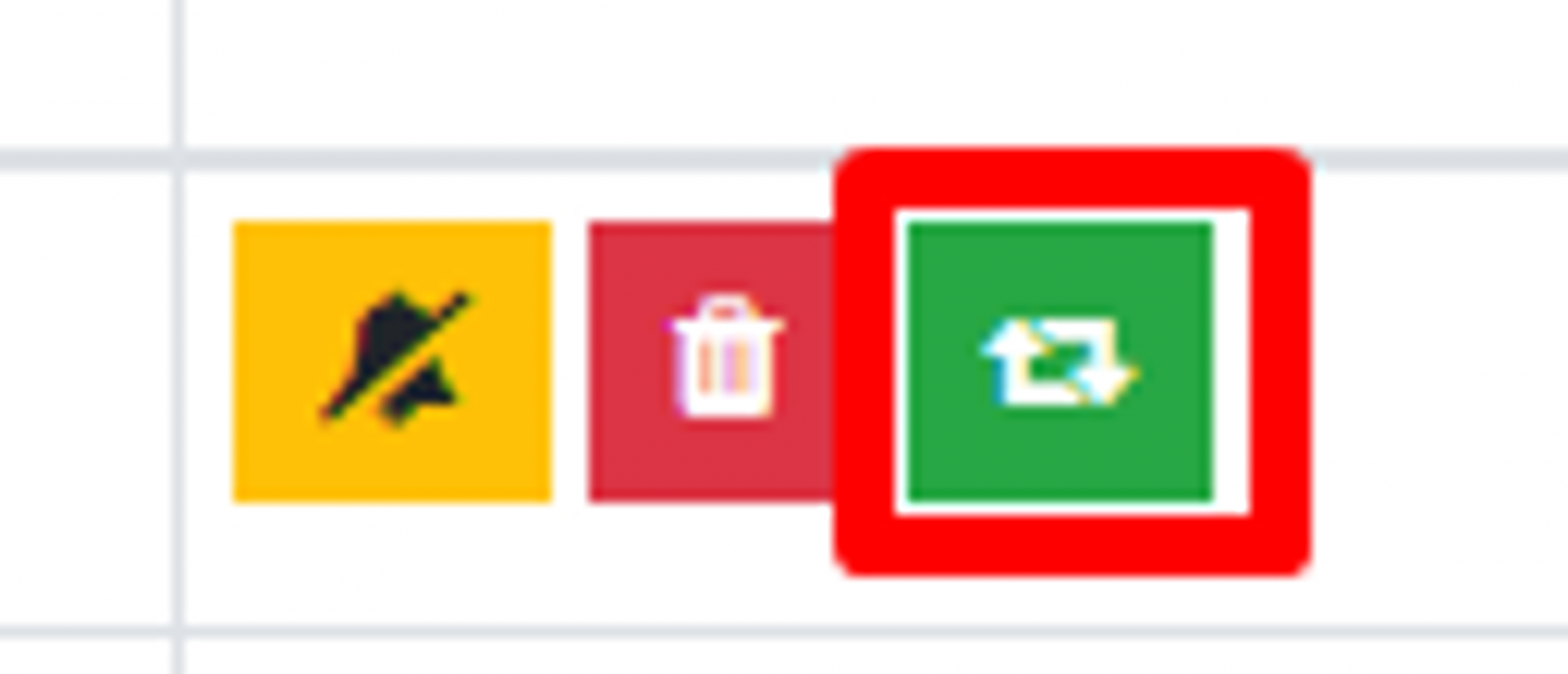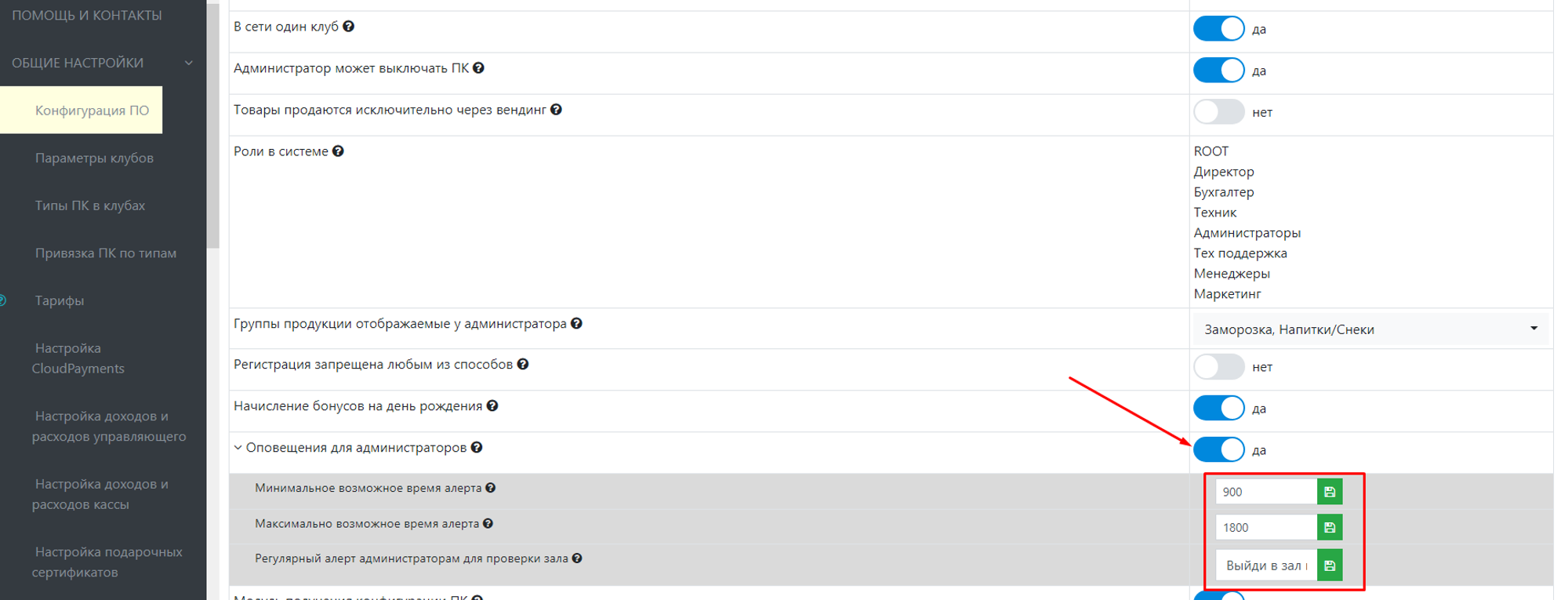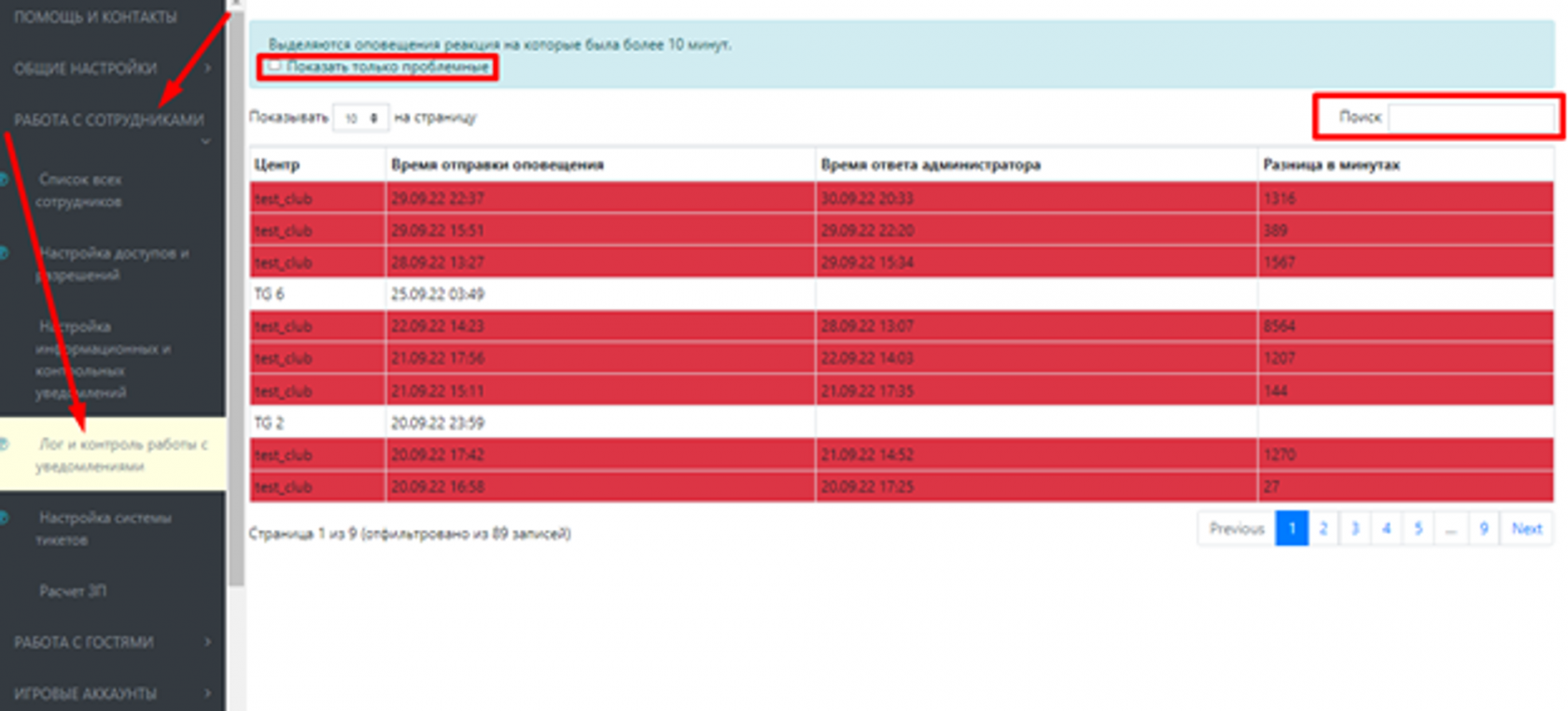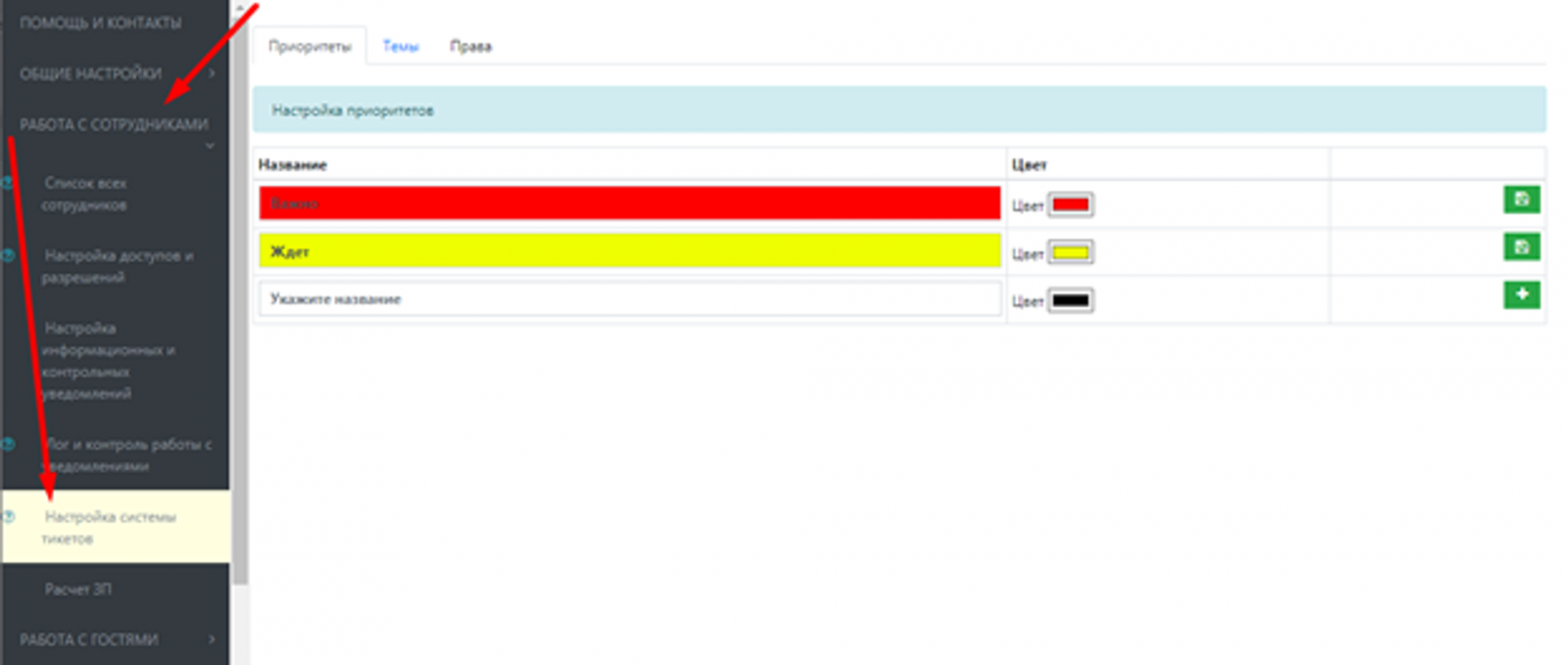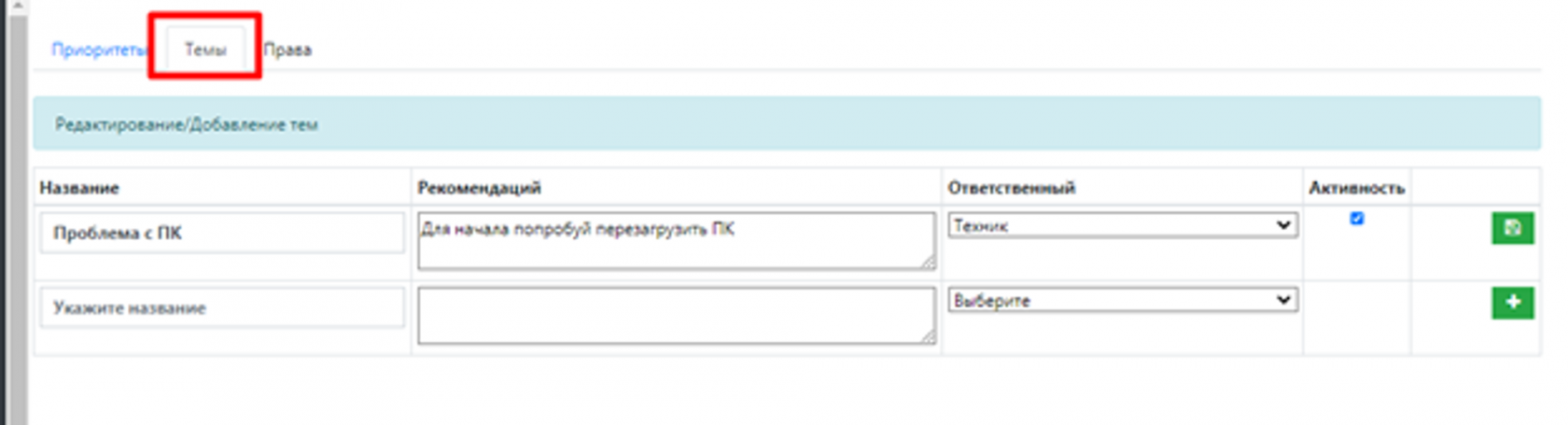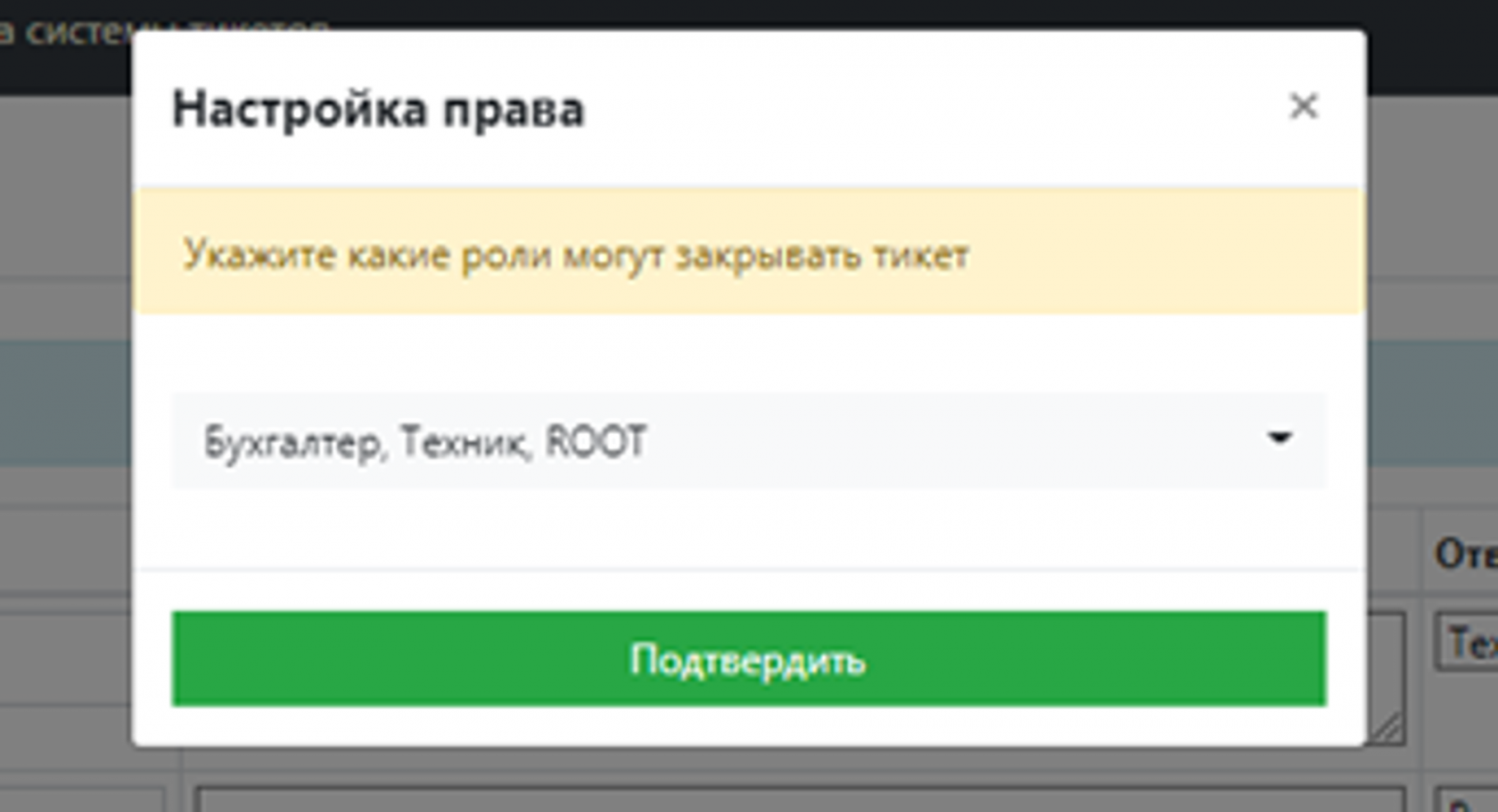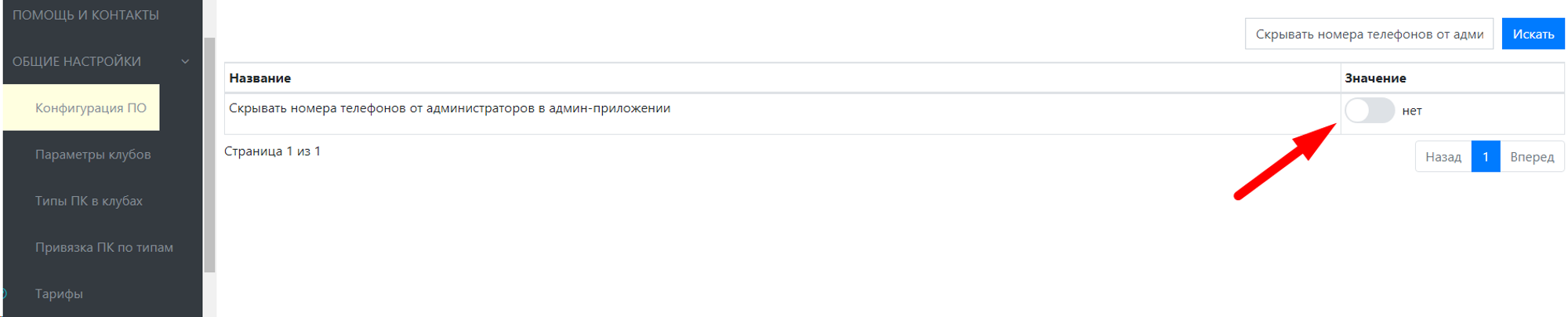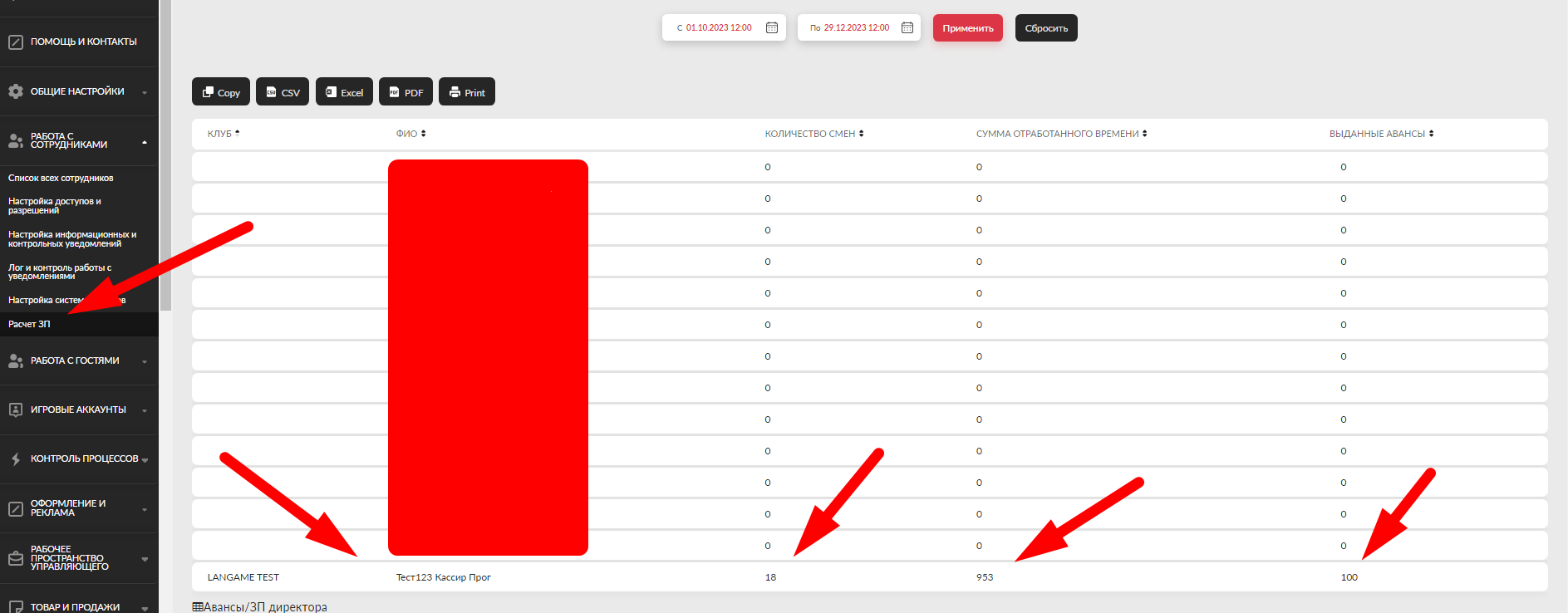Работа с сотрудниками и настройка прав доступа
Список всех сотрудников
В разделе Список всех сотрудников мы можем работать со всеми сотрудниками, которые есть в клубе: изменить пароль от учётной записи сотрудника Ключик, добавить нового сотрудника Добавить анкету, изменить данные о сотруднике Карандашик и уволить сотрудника Уволить
Разберем роли. Роли – раздел, который задаёт уровни доступа работнику, где:
- ROOT – максимальный доступ
- Администратор – функционал ограничен админ консолью
- Директор, Бухгалтер, Техник, Техподдержка, Менеджеры, Маркетинг - могут быть настроены вручную для разного уровня доступов и выдачи разным сотрудникам.
Например, чтобы зарегистрировать администратора, сначала ему необходимо создать гостевой аккаунт, а в типе гостей указать Администратор. После этого его анкета автоматически покажется в данном разделе.
Для добавления сотрудников с другими ролями, достаточно создать анкету через данную вкладку.
Для изменения данных о сотруднике нажимаем на Карандашик справа в самой анкете. Мы можем изменить ФИО, Логин, Роль и дату первой смены.
Создание аккаунта администратора
После создания гостевого аккаунта, мы открываем вкладку Работа с гостями, далее Статистика и балансы гостей. Находим сотрудника и меняем ему Тип гостя на Администратор.
После смены типа гостя переходим во вкладку Список всех сотрудников и находим сотрудника.
Открываем его анкету нажав на его ФИО и дописываем недостающие данные, сохраняем анкету и готово!
Выдача ролей сотрудникам
Также мы можем изменять роль сотруднику, добавить ему две новые роли например техник и ROOT
Не рекомендуется выдавать администратору дополнительные роли, для этого необходимо создать отдельную анкету для общего доступа, если хотите самостоятельно расширить функционал для админов
После изменения, сохраняем анкету. Также рядом карандашиком есть значок входа. С помощью него можно зайти под учетной записью сотрудника. Например чтобы проверить корректность выданных прав.
Как уволить сотрудника
Так же мы можем уволить сотрудника. Справа от его ФИО есть кнопка Уволить, нажимаем ее и у нас открывается окошко по какой причине мы увольняем администратора
Вписываем причину увольнения сотрудника и нажимаем Уволить
Готово, мы уволили сотрудника. Список уволенных сотрудников можно посмотреть во вкладке «Уволены» слева сверху и появляется возможность Вернуть на работу уволенного сотрудника.
Настройка доступов и разрешений
В данной вкладке настраиваются доступы всех пользователей, также мы можем посмотреть все доступные разделы в нашем софте и то за что они отвечают.
Давайте выдадим доступ одной из ролей, чтобы после выдать ее администратору и у администратора появилась данная вкладка. К примеру Текущий отчет
Предоставим доступ к данной вкладке Технику и сохраняем
Готово, теперь данной роли будет доступен Текущий отчет
ВАЖНО: Роль «Администратор» нельзя изменить, так как данная роль ограничена работой в консоли администратора и для корректной работы у администратора не должно быть доп. прав на данной роли.
Настройка информационных и контрольных уведомлений
Во вкладке Настройка информационных и контрольных уведомлений можно сделать рассылку всем сотрудникам или группе определённых. Новое уведомление создается с помощью кнопки Новое сообщение
Нажав на нее нам откроется окно для отправки сообщения. Вписываем название, само сообщение, выбираем кому отправить сообщение и когда его показать:
- При активации сессии – администратор увидит сообщение, когда залогинится в консоль администратора и откроет смену, другим ролям придёт уведомления после логирования в веб версии ПО;
- Через определенное время – например, через определенное время от начала сессии одноразово;
- Через определенный промежуток времени – сделать сообщение повторяющимся через необходимое количество времени;
- В конкретное время – указывается дата и время;
- Через одинаковые промежутки времени – сообщения будут повторяться в будущем в определенное время.
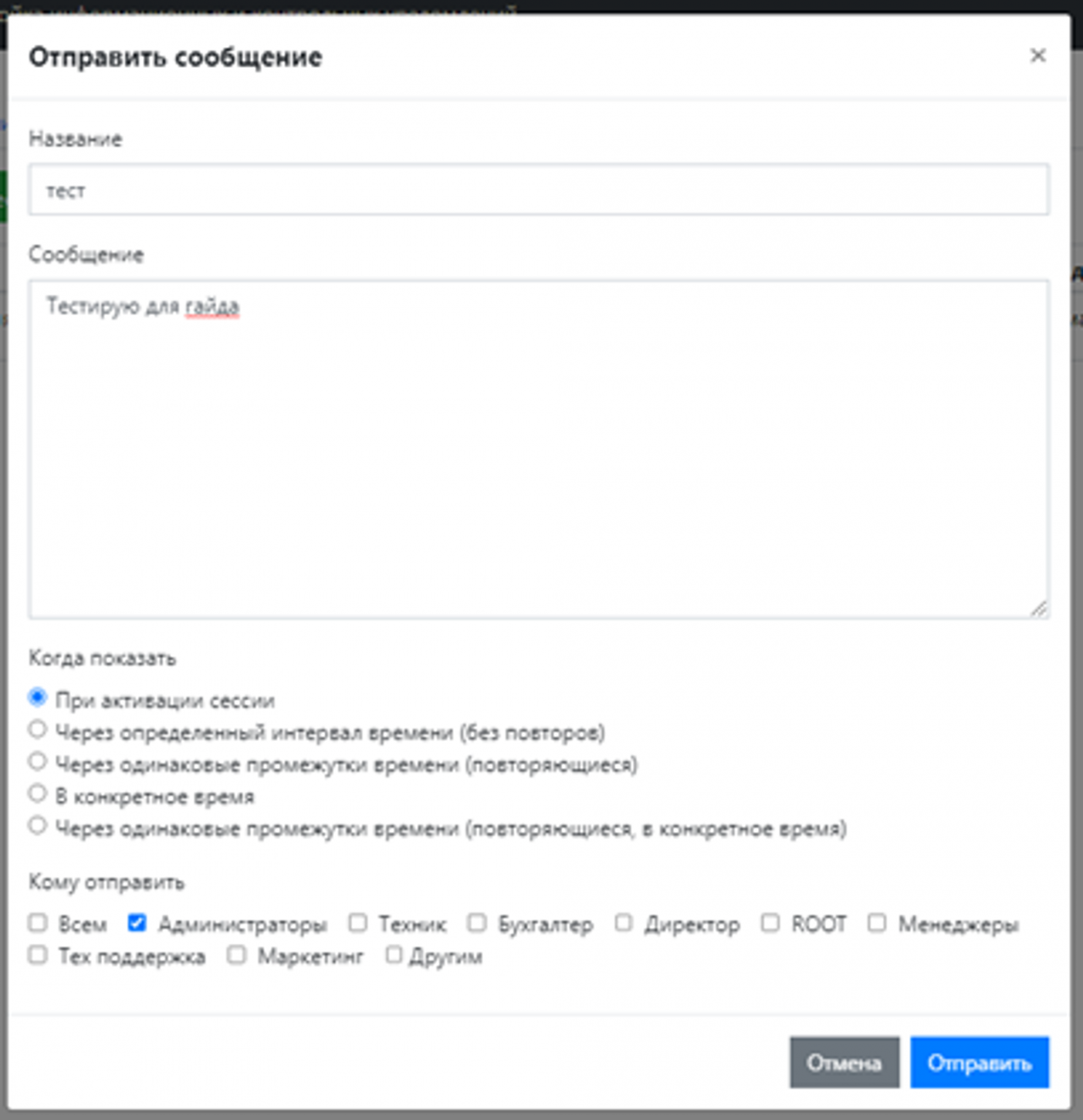
Нажимаем Отправить и сообщение приходит всем кого мы выбрали для отправки. Также оно отобразится в сообщениях
По нажатию на созданное уведомление также можно увидеть лог по нему с информацией, когда уведомление сделано и когда было прочитано сотрудником:
Также уведомление можно деактивировать, удалить и отправить повторно:
Деактивировать - делает сообщение неактивным.
Все неактивные сообщения попадают во вкладку Неактивные
В данной вкладке мы можем:
Удалить - удаляет уведомление
Переотправить - отправить сообщение повторно
Лог и контроль работы с уведомлениями
Лог и контроль работы с уведомлениями - это одно из удобных решений для контроля сотрудников.
В данном разделе Лог и контроль работы с уведомлениями - управляющий может отслеживать время реагирования на повторяющееся уведомление, которое настраивается в Общие настройки - Конфигурации ПО - Оповещение для администратора
Как только данное уведомление поступает администратору, включается таймер, который отсчитывает, за какое время админ закроет данное уведомление.
В случае, если время реагирования превышает 10 минут, то в логах оно отмечается красным цветом. Уже на этом основании можно применять другие меры контроля, например, просмотр камер видеонаблюдения, которые помогут понять, чем администратор занимался на своём рабочем месте в своё рабочее время.
В данной вкладке присутствует сортировка, слева сверху Показать только проблемные, а также можно найти по поиску любую смену и посмотреть насколько быстро администратор реагировал
Важно: администратор не увидит уведомление в том случае, если у него поверх открыто какие-либо другое приложение, например, игра или браузер.
Настройка системы тикетов
Система тикетов – это очень удобный помощник в структурировании насущных проблем клуба. С их помощью можно контролировать поступление новых проблем, их решение, а также расставлять приоритеты.
Приоритетность для наглядности можно выделять цветом. По желанию можно добавить новые уровни приоритета и выбрать им цвет.
Во вкладке Темы можно создавать темы тикетов, назначить ответственного по определенным темам (при создании тикета он будет прикрепляться к указанному сотруднику) и быстрые рекомендации по решению возможных или частых проблем.
Во вкладке Права редактируются те категории сотрудников, которые имеют доступ к полному закрытию тикетов без модерации такого запроса. Это необходимо для того, чтобы второй администратор не закрыл тикет, который создал его коллега до него.
Настройка уведомлений для администратора “Выйди в зал...”
В конфигурации ПО включаем Оповещение для администратора, после чего ниже можем задать минимальное и максимальное время периода раз в который вылезет уведомление в секундах, а так же текст уведомления.
Создание Иного дохода и Расхода для администратора
Для создания расходов и иных доходов, необходимо перейти во вкладку Общие настройки - Настройка доходов и расходов кассы и Добавить нужные позиции с помощью кнопки Добавить...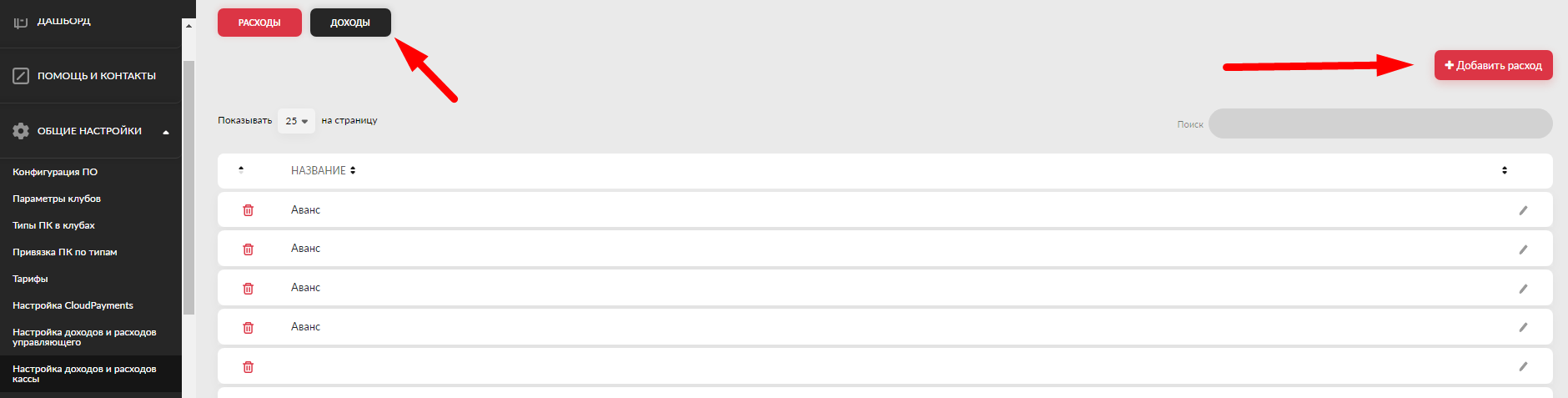
Видео: https://t.me/langamesoftware/182
Конфигурируемая возможность отображения полного номера телефона гостя в админ ПО
В случае если вам необходимо включить или отключить полное отображение номеров для администратора в админ консоли, то необходимо в Конфигурации ПО включить параметр Скрывать номера телефонов от администраторов в админ-приложении. После включения данного параметра у администраторов будут отображаться только последние 4 цифры номера гостя.
Расчёт ЗП
В разделе расчёт ЗП вы можете сделать выборку по датам что бы посмотреть количество отработанных смен и часов за данный период.
При расчете ЗП, в таблицу попадут только завершенные в указанные Вами промежутки даты и времени (открытые и закрытые)
Cоздать расход Аванс ФИО сотрудника указанное в ПО, то всё отрабатывает корректно, в столбце Выданные авансы мы сможем увидеть сумму, которая Администратору была выдана через Расход в админ консоли создать расход можно в Общих настройках - Настройка доходов и расходов кассы
Видео гайды по работе с сотрудниками
- Видео по всем этапам настройки: https://t.me/langamesoftware/44
- Список всех сотрудников
- Настройка доступов и разрешений
- Настройка информационных и контрольных уведомлений
- Лог и контроль работы с уведомлениями
- Настройка системы тикетов
- Видео Как создать сотрудника: https://t.me/langamesoftware/45
- Видео Бонусная касса для администратора: как включить: https://t.me/langamesoftware/224